win10 凭据不工作 Win10远程连接桌面凭据不工作解决方法
更新时间:2024-05-09 12:01:39作者:yang
Win10远程连接桌面凭据不工作是许多用户在使用Windows 10系统时常见的问题,当我们尝试远程连接到另一台计算机时,可能会遇到凭据验证失败的情况,导致无法顺利进行连接。针对这一问题,我们可以尝试一些解决方法来修复凭据不工作的情况,从而顺利进行远程连接。接下来我们将介绍一些可能的解决方案,帮助用户解决这一烦扰。
步骤如下:
1.在Windows10秋季创意者更新版桌面,右键点击开始按钮。在弹出菜单中选择“运行”菜单项
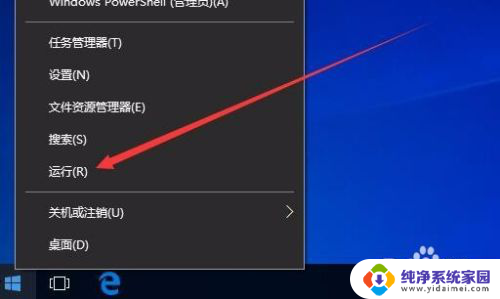
2.在打开的运行窗口中,输入命令mstsc,然后点击确定按钮

3.这时会打开远程桌面连接窗口,在这里点击左下角的“显示选项”下拉按钮
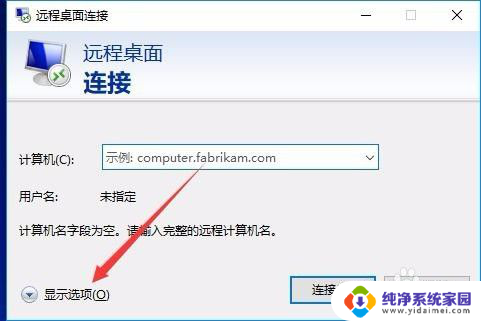
4.在打开的新窗口中点击上面的“本地资源”标签
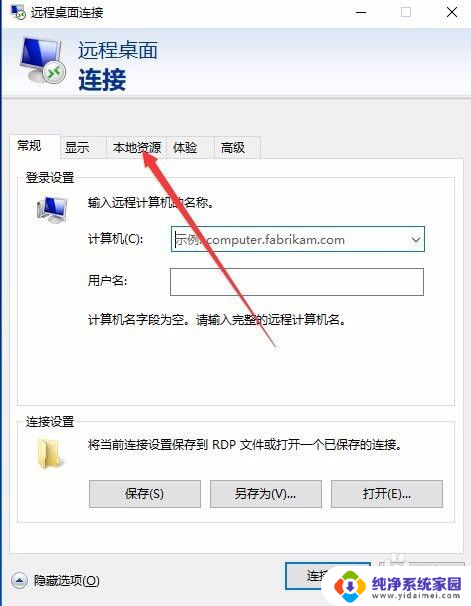
5.在打开的窗口找到“本地设备和资源”一项,取消“打印机”与“剪贴板”前面的勾选即可。
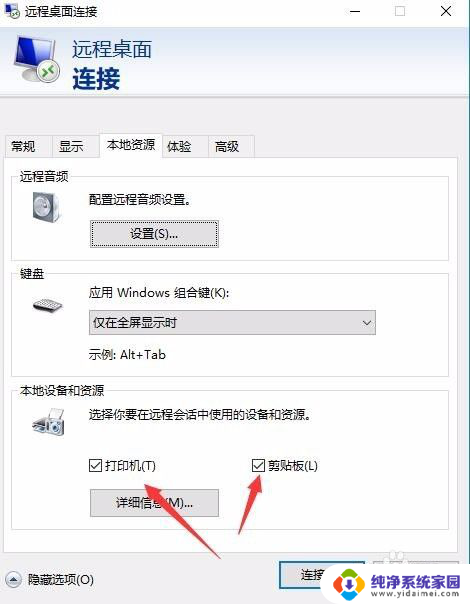
以上就是win10 凭据不工作的全部内容,有遇到相同问题的用户可参考本文中介绍的步骤来进行修复,希望能够对大家有所帮助。
win10 凭据不工作 Win10远程连接桌面凭据不工作解决方法相关教程
- win10共享输入网络凭据 win10访问共享输入网络凭证解决方法
- 如何关闭输入网络凭据 win10取消自动连接网络凭据
- 凭据管理器怎么看密码 如何查看win10网络凭据密码
- win10 不能远程控制 Windows10远程桌面无法连接解决方法
- windows远程连接不上 win10远程桌面连接不上怎么解决
- win10普通凭据密码怎么查看 Win10网络凭据密码怎么找回
- win10怎么取消输入网络凭据 如何取消输入网络凭据Windows 10
- 共享文件夹网络凭据是什么 win10局域网连接显示需要网络凭据
- 如何查看凭据管理器中的密码 win10网络凭据密码保存位置
- 用户凭据可以全部删除吗 如何在Win10中删除网络凭据
- 怎么查询电脑的dns地址 Win10如何查看本机的DNS地址
- 电脑怎么更改文件存储位置 win10默认文件存储位置如何更改
- win10恢复保留个人文件是什么文件 Win10重置此电脑会删除其他盘的数据吗
- win10怎么设置两个用户 Win10 如何添加多个本地账户
- 显示器尺寸在哪里看 win10显示器尺寸查看方法
- 打开卸载的软件 如何打开win10程序和功能窗口